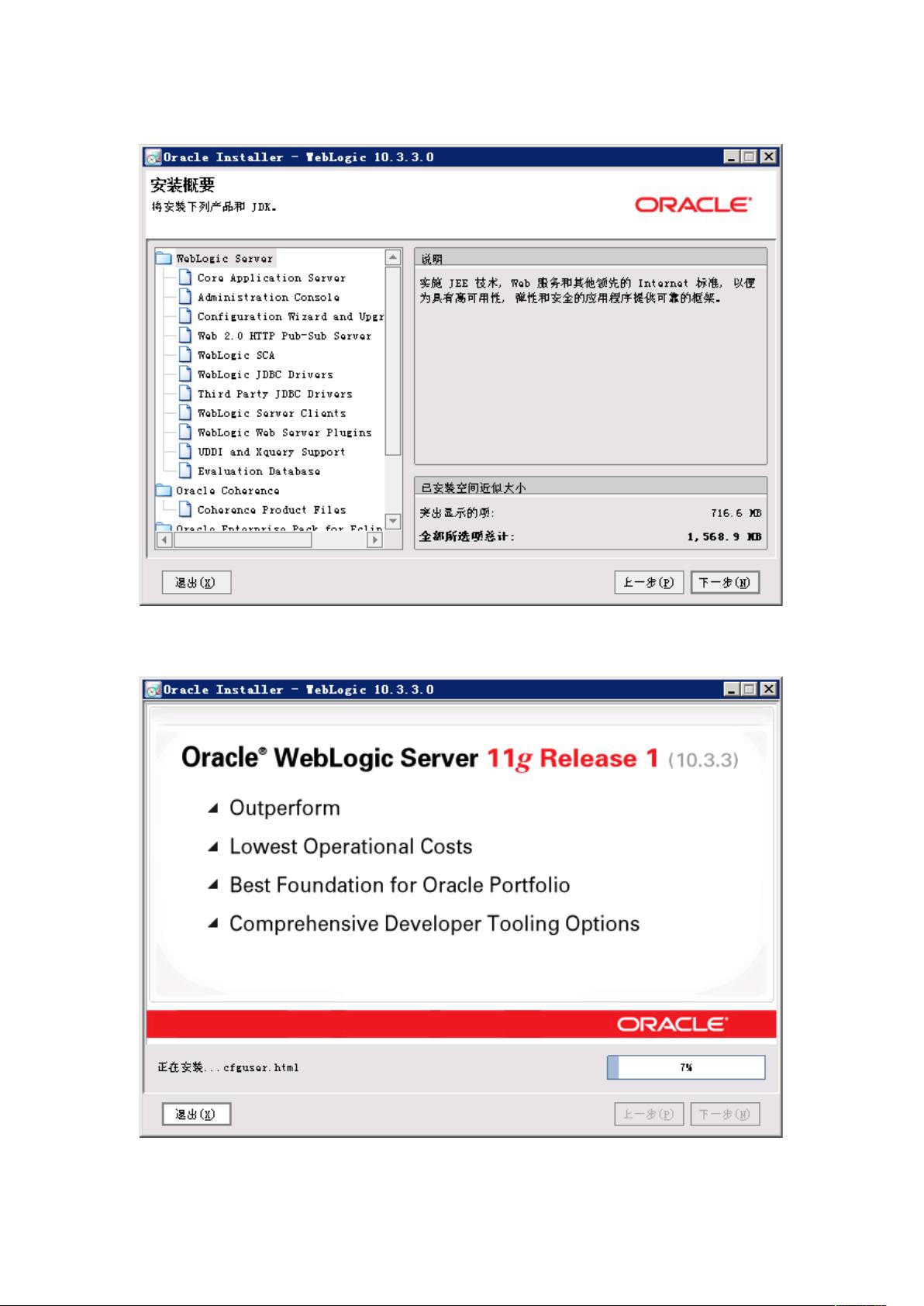Weblogic11g详细安装与部署指南
需积分: 10 20 浏览量
更新于2024-07-21
1
收藏 2.5MB DOC 举报
“Weblogic11g的安装部署教程涵盖了从安装软件到配置域、修改端口、更改用户密码以及配置数据源等一系列详细步骤。”
在本文中,我们将深入探讨Weblogic11g的安装与部署过程,这是一个重要的中间件平台,常用于构建和管理企业级Java应用程序。首先,我们从安装Weblogic11g开始:
1. **安装Weblogic11g**:在开始安装之前,确保你有Weblogic11g的安装程序。双击启动安装向导,按照提示进行,选择合适的安装路径,如D:\bea11g,并取消“希望通过MyOracleSupport接收安全更新”的选项。继续点击下一步,直至安装完成。
2. **配置Weblogic域**:使用Configuration Wizard创建一个新的Weblogic域。选择“创建新的Weblogic域”,设置管理员用户名(如weblogic)和密码(如weblogic11)。选择默认的JDK版本,并配置一个管理服务器。最后,创建并启动服务器,验证配置是否成功,通过访问http://127.0.0.1:7001/console进行登录检查。
3. **修改端口**:若需要更改默认的管理服务器端口7001,可以在Weblogic控制台中找到相应服务器配置,如AdminServer,将监听端口改为801或其他未被占用的端口,保存更改。
4. **修改Weblogic用户密码**:在Weblogic域的安全领域下,找到用户和组,选择weblogic用户,更新其密码,保存更改以确保安全性。
5. **配置数据源**:在Weblogic控制台的服务->数据源部分,可以创建新的数据源来连接数据库。这通常涉及选择JDBC驱动,提供数据库连接信息,如URL、用户名和密码,以及配置连接池参数。
以上步骤是Weblogic11g的基本安装和配置流程。在实际生产环境中,可能还需要进行更复杂的配置,如集群设置、SSL配置、安全管理、性能调优等。理解这些步骤对于管理和维护Weblogic服务器至关重要,因为它们构成了一个运行Java EE应用程序的基础架构。
在部署应用程序时,开发者或系统管理员需要打包应用为WAR或EAR文件,然后在Weblogic控制台的部署区域上传并配置这些应用。部署过程中可能涉及应用的上下文根、启动参数、依赖关系等设置。
Weblogic11g的安装和部署是一个多步骤的过程,需要对Java EE和Weblogic管理有深入理解。通过本文提供的指南,你可以逐步完成Weblogic环境的搭建,为后续的应用开发和运维打下坚实基础。
2014-04-01 上传
2015-01-29 上传
2012-07-26 上传
2023-09-07 上传
2023-03-17 上传
2023-05-11 上传
2024-08-13 上传
2023-07-27 上传
2023-07-27 上传
再来壹瓶2468
- 粉丝: 0
- 资源: 2
最新资源
- Raspberry Pi OpenCL驱动程序安装与QEMU仿真指南
- Apache RocketMQ Go客户端:全面支持与消息处理功能
- WStage平台:无线传感器网络阶段数据交互技术
- 基于Java SpringBoot和微信小程序的ssm智能仓储系统开发
- CorrectMe项目:自动更正与建议API的开发与应用
- IdeaBiz请求处理程序JAVA:自动化API调用与令牌管理
- 墨西哥面包店研讨会:介绍关键业绩指标(KPI)与评估标准
- 2014年Android音乐播放器源码学习分享
- CleverRecyclerView扩展库:滑动效果与特性增强
- 利用Python和SURF特征识别斑点猫图像
- Wurpr开源PHP MySQL包装器:安全易用且高效
- Scratch少儿编程:Kanon妹系闹钟音效素材包
- 食品分享社交应用的开发教程与功能介绍
- Cookies by lfj.io: 浏览数据智能管理与同步工具
- 掌握SSH框架与SpringMVC Hibernate集成教程
- C语言实现FFT算法及互相关性能优化指南